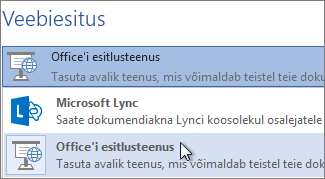Dokumendi saate Word kohale toimetada tasuta avaliku teenuse Office'i esitlusteenus abil, mis võimaldab teistel veebibrauseris sisu jälgida. Office'i esitlusteenus on tasuta avalik teenus, mille abil teised kasutajad saavad teie esitlust veebibrauseri kaudu jälgida. Mingit häälestamist pole tarvis.
-
Avage Word dokument, mille soovite ühiskasutusse anda.
-
Valige Fail > Ühiskasutus. > Veebiesitus.
-
Valige jaotises Veebiesitusnupp Office'i esitlusteenus.
-
Kui soovite, et osalejad saaksid dokumendi koopia alla laadida, klõpsake välja Luba kaugvaaturitel dokument alla laadida.
-
Klõpsake nuppu Esita veebis .
-
Osalejatele koosolekukutse saatmiseks valige üks järgmistest suvanditest.
-
Valige Kopeeri link ja kleepige see link kohta, kust teised sellele juurde pääsevad.
-
Saada meiliga
-
-
Saada kiirsõnumiga – saadaval siis, kui teil on installitud mõni kiirsõnumsiderakendus
-
-
Kui olete valmis dokumenti esitama, klõpsake nuppu Käivita esitlus.
-
Veebiesitluse lõpetamiseks klõpsake vahekaarti Veebiesitus ja valige Lõpeta veebiesitlus.
-
Esitluse lõpetamise kinnitamiseks klõpsake nuppu Lõpeta veebiesitlus.
Lisateavet võrgukoosoleku alustamise või sellega liitumise kohta vt järgmistest teemadest.